Jednou z praktických funkcí v raných verzích systému Windows (ano, Windows) byla možnost snadno vytvořit zaváděcí disk MS-DOS z jakékoliv diskety, která by pak mohla být použita k řešení určitých problémů se systémem. Vzhledem k tomu, jak těžké je načítání a opětovné načítání operačních systémů, tento typ funkce přišel spíše šikovný, ale zatímco současné operační systémy mohou být načteny a nakonfigurovány mnohem snazší, mít změněný zdroj zavádění je stejně důležitý (pokud ne více) mít kolem.
V OS X vytváření alternativního zaváděcího zařízení lze snadno provést, aniž byste museli nakonfigurovat systémové soubory nebo skočit přes obruče. Existuje několik přístupů k tomu, a někteří mají své výhody oproti ostatním.
Zatímco někteří lidé mohou chtít vytvořit bootovací DVD disk, může to být spíše překážkou než použití alternativních prostředků. V těchto dnech jsou alternativní volby bootování poměrně levné, rychlé a opakovaně použitelné a zatímco bootovací DVD mohou být použity, nejsou konfigurovatelné a nabízejí málo výhod při použití alternativ. Pokud tedy chcete vytvořit systém pro diagnostiku vašeho systému, nejdříve vyjděte a uchopte přiměřeně velkou jednotku flash nebo externí pevný disk (preferuje se USB nebo Firewire, ačkoli bude mít nějaký lokálně připojený disk), a pak můžete použijte následující možnosti:
Klonujte systém
To je snad nejjednodušší způsob vytvoření alternativního zaváděcího zařízení. Pokud máte ve vašem systému nainstalované nástroje pro diagnostiku a správu hardwaru, pak nastavení pravidelně aktualizovaného klonu vám umožní spouštět klon a spouštět diagnostické programy na hlavním spouštěcí jednotce v případě potřeby. Udržování všech aktualizovaných programů zajistí, že klon také obsahuje aktualizované verze, takže pokud dojde k problému s vaším systémem a potřebujete zavést klon, budete moci spustit plně aktualizovaný software.
Chcete-li vytvořit klon, bude muset jednotka diagnostiky mít alespoň stejnou velikost jako velikost místa použitého na vaší aktuální jednotce (zkontrolujte to tak, že získáte informace o zaváděcí jednotce a zaškrtnete sekci "Použité místo") a poté potřebují uznávaný nástroj pro klonování. Moje doporučení zde je Carbon Copy Cloner kvůli jeho schopnostem pravidelně a automaticky aktualizovat klonový disk se změnami, které jste provedli v systému. Dalším, co musíte udělat, je připojit jednotku k systému, nainstalovat nástroj pro klonování a nakonfigurovat jej tak, aby vytvořil a udržoval klon.
Klonování systému zkopíruje všechna data a aplikace na externí jednotku, což znamená, že požadavky na velikost jednotky budou vyšší než v případě, že vytvoříte určenou diagnostickou jednotku. Některé nástroje pro klonování nabízejí možnosti vyhnout se určitým souborům a složkám, ale ani to nezabrání klonování zvláštních systémových souborů, jako jsou fonty jiných výrobců, plug-iny a další nepotřebné sdílené zdroje, na novou jednotku.
Nainstalujte nový operační systém
Při vytváření diagnostické jednotky je preferovanou volbou. Připojte externí disk k systému a poté použijte instalační DVD OS X pro instalaci nové kopie OS X do jednotky. Odtud můžete zavést jednotku a potom ji nakonfigurovat podle potřeby. Ujistěte se, že jste pravidelně zaváděli a použili nejnovější aktualizace pro systém OS a další software, který jste možná nainstalovali.
Klonujte zaváděcí disk
Poslední možností je klonovat instalační DVD disky OS X na externí svazek. To vám nedovolí pracovat s instalací OS X, kterou můžete snadno konfigurovat, ale umožní vám rychle přistupovat k běžným systémovým nástrojům a v případě potřeby rychle nainstalovat OS X. Chcete-li to provést, vložte instalační disk a poté spusťte program Disk Utility. Vyberte instalační disk a v nabídce Soubor vyberte položku "Nový obraz ze zařízení". Uložte výsledný obraz disku na pevný disk a potom připojte externí disk do systému. Vyberte jednotku v programu Disk Utility a klepněte na kartu Obnovit. Ujistěte se, že je disk v poli Cíl a přetáhněte nově vytvořený obraz disku z postranního panelu Disk Utility do pole Zdroj. Jakmile to provedete, klikněte na tlačítko "obnovit".
Po spuštění zaváděcího disku použijte restart systému a podržte klávesu Option, která vám nabídne zaváděcí nabídku. Poté připojte spouštěcí disketu, pokud ještě není připojen, a měl by se zobrazit v zaváděcí nabídce (klepněte na obnovovací šipku, pokud to neplatí) a pak ji vyberte a klepněte na šipku vpravo pro její zavedení.








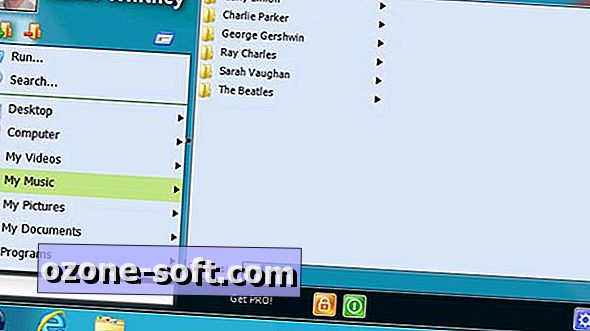




Zanechte Svůj Komentář